Ρύθμιση Υπηρεσίας Καταλόγου
·
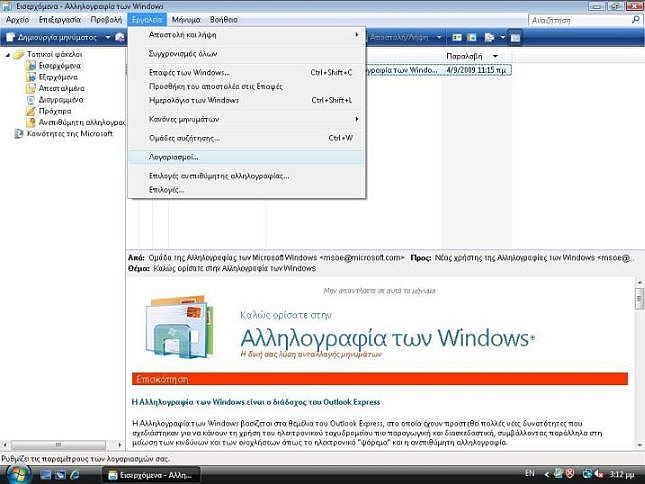






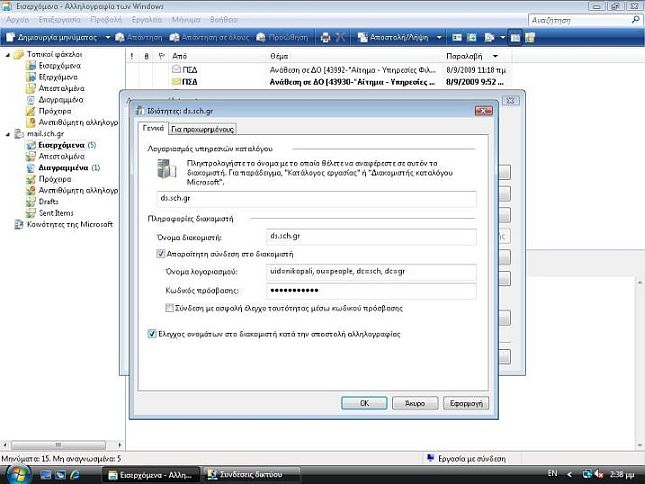


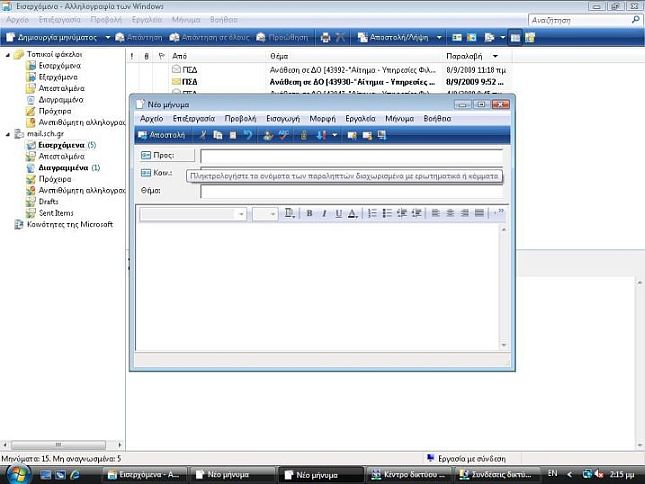




· Ξεκινήστε το πρόγραμμα Αλληλογραφία των Windows επιλέγοντας Έναρξη (Start) > Όλα τα προγράμματα (Programs) > Αλληλογραφία των Windows.
· Από την γραμμή μενού της εφαρμογής Αλληλογραφία των Windowsεπιλέξτε: Εργαλεία ?Λογαριασμοί …
Στο παράθυρο που αναδύεται πατήστε το κουμπί «προσθήκη». Στη συνέχεια θα εμφανιστεί η εναρκτήρια εικόνα του οδηγού. Σε αυτή επιλέξτε «Υπηρεσία καταλόγου» και έπειτα πατήστε το κουμπί «Επόμενο».
· Στο επόμενο βήμα, σας ζητείται να πληκτρολογήσετε το «διακομιστή καταλόγου Internet (LDAP)».Ο διακομιστής του Πανελλήνιου Σχολικού Δικτύου είναι «ds.sch.gr».Εφόσον τον πληκτρολογήσετε θα πρέπει να κάνετε ένα κλικ στην επιλογή «Απαραίτητη σύνδεση στο διακομιστή LDAP» ώστε να πρασινίσει το κουτί που είναι δίπλα στην επιλογή, όπως φαίνεται και στην παρακάτω εικόνα. Για να ολοκληρωθεί αυτό το βήμα πατήστε το κουμπί «Επόμενο».
· Στη συνέχεια του οδηγού εμφανίζεται ένα παράθυρο στο οποίο σας ζητείται να πληκτρολογήσετε το «Όνομα λογαριασμού» και τον «Κωδικό πρόσβασης σας». Να σημειωθεί πως το «Όνομα λογαριασμού» θα πρέπει να είναι της μορφής uid=<όνομα χρήστη>, ou=people, dc=sch, dc=gr. Αφού ολοκληρώσετε την πληκτρολόγηση των στοιχείων πατήστε το κουμπί «Επόμενο».
· Στη συνέχεια σας ζητείται να γίνετε έλεγχος των διευθύνσεων με την υπηρεσία καταλόγου που διαθέτει το πρόγραμμα αλληλογραφίας. Κάντε ένα κλικ ση λέξη «Όχι» ώστε να γίνει μπλε ο κύκλος που βρίσκεται στην αριστερή πλευρά της λέξης, και ύστερα πατήστε το κουμπί «Επόμενο».
· Στο επόμενο βήμα ενημερώνεστε ότι έχετε ολοκληρώσει με επιτυχία τον οδηγό. Πατήστε το κουμπί «Τέλος» για επιβεβαίωση.
· Κλείνοντας τον οδηγό επιστρέφετε στην αρχική λίστα με τους λογαριασμούς. Εκεί θα διαπιστώσετε πως στην κατηγορία «Υπηρεσίες καταλόγου» έχει προστεθεί η καινούργια υπηρεσία που μόλις δημιουργήσατε.
· Το επόμενο βήμα είναι να επιλέξετε την υπηρεσία καταλόγου που μόλις δημιουργήσατε και να πατήσετε το κουμπί ιδιότητες. Μόλις ανοίξει το μενού επιλογών με τις ιδιότητες θα πρέπει να κάνετε ένα κλικ στην επιλογή «Έλεγχος ονομάτων στο διακομιστή κατά την αποστολή αλληλογραφίας» ώστε να πρασινίσει το κουτί που βρίσκεται αριστερά από την επιλογή. Στη συνέχεια πατήστε το κουμπί «Εφαρμογή» και μετά το «ΟΚ».
· Στη συνέχεια για να χρησιμοποιήσετε την υπηρεσία καταλόγου πατήστε το κουμπί δημιουργία μηνύματος. Στο παράθυρο δημιουργίας μηνύματος προσθέστε έναν παραλήπτη. Αφού έχετε πληκτρολογήσει το μισό όνομα του παραλήπτη (ή ένα μέρος του) πατήστε το κουμπί «Έλεγχος ονομάτων» όπως φαίνεται και στην εικόνα.
· Αφού πατήσετε τον έλεγχο ονομάτων εμφανίζονται όλοι οι λογαριασμοί ηλεκτρονικού ταχυδρομείου που σχετίζονται με τη λέξη που έχετε γράψει. Από εκεί μπορείτε να επιλέξετε τον παραλήπτη που θέλετε και να πατήσετε το κουμπί «ΟΚ» ώστε αυτός να προστεθεί στο πεδίο «Προς» στο παράθυρο δημιουργίας μηνύματος.
· Σε περίπτωση που δεν γνωρίζετε την ηλεκτρονική διεύθυνση του παραλήπτη που θέλετε να στείλετε το μήνυμα, αλλά γνωρίζετε πως το όνομα του βρίσκεται μέσα στη βάση δεδομένων, τότε ακολουθείτε τα παρακάτω βήματα. Στο παράθυρο δημιουργίας μηνύματος πατήστε το κουμπί «Προς».
· Όπως βλέπετε ανοίγει ένα παράθυρο επιλογής παραληπτών. Σε αυτό πατήστε το κουμπί «Εύρεση».
· Στη συνέχεια εμφανίζεται ένα παράθυρο αναζήτησης ατόμων. Σε αυτό θα πρέπει να επιλέξετε στο πεδίο «Διερεύνηση σε:» την επιλογή «ds.sch.gr».
· Το επόμενο βήμα είναι να πληκτρολογήσετε το όνομα η μέρος του ονόματος του παραλήπτη στο πεδίο «Όνομα» και να πατήσετε το κουμπί εύρεση όπως φαίνεται στην παρακάτω εικόνα. Εφόσον βρείτε το όνομα που αναζητούσατε, επιλέξτε το και πατήστε το κουμπί «Προς».
Παρατήρηση: Στην πληκτρολόγηση του ονόματος μπορούν να πληκτρολογηθούν και ελληνικοί χαρακτήρες χωρίς να υπάρχει κανένα πρόβλημα αναγνώρισής τους.
· Στη συνέχεια θα μεταβείτε στο προηγούμενο παράθυρο μόνο που αυτή τη φορά στη στήλη «Προς» θα έχει προστεθεί ο ζητούμενος παραλήπτης. Πατώντας το κουμπί «ΟΚ» θα επανέρθετε στο παράθυρο δημιουργίας μηνύματος με παραλήπτη αυτόν που μόλις επιλέξατε.
Από τον παραπάνω οδηγό μπορεί να εξαχθεί το συμπέρασμα ότι οι υπηρεσίες καταλόγου διευκολύνουν πολύ τις ενέργειες αναζήτησης ονομάτων και αναζήτησης διευθύνσεων ηλεκτρονικού ταχυδρομείου.
